CAD怎么添加打印机?
发布时间:2021年07月14日 11:25
CAD是一款常用的绘图工具,我们在使用CAD进行绘制,添加创意等一系列操作后,最后的步骤就是输出打印了,这时候如果电脑没添加打印机该怎么办呢?先为大家介绍一下文字版本,打开cad点击文件,下拉行中点击绘图管理器,打开绘图管理器后,选择添加绘图仪导向,选择系统打印机,最后选择打印机来源,点击后就完成CAD怎么添加打印机的操作。
步骤如下:
1.首先,打开cad软件,找到需要打印的草稿图,点击菜单开始选择绘图仪管理器,点击“添加绘图仪向导快捷方式”。

2.接着,在展开的对话框中点击“下一步”,然后在这里选择需要的打印机,小编在本文中以惠普打印机为例,大家可以根据自己电脑配置的打印机进行选择。

3.点击系统弹出的下一步操作,接着点击继续,最后选择即可。

4.最后我们点击菜单找到需要打印为文件,再点打印选择刚刚添加的打印机进行打印文件就完成了CAD怎么添加打印机的操作。
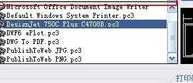
上面的步骤就是如何实现CAD怎么添加打印机的方法步骤,希望大家熟练掌握操作技术,在实际使用中,打印文件作为整个工作流程的最后一步,因此学会如何操作打印机是必不可少的。小伙伴们记得与同学朋友分享学习心得,增加学习的动力,更好的掌握操作技术。
本篇文章使用以下硬件型号:联想小新Air15;系统版本:win10;软件版本:cad 2019。



